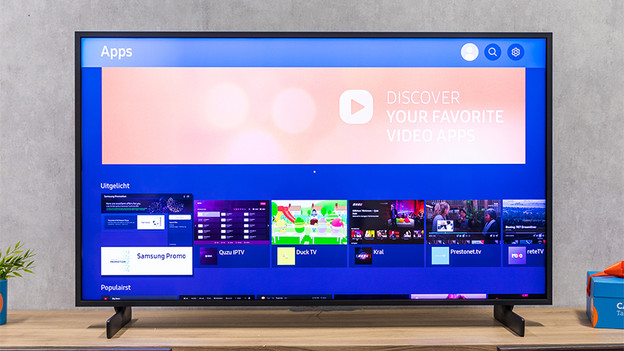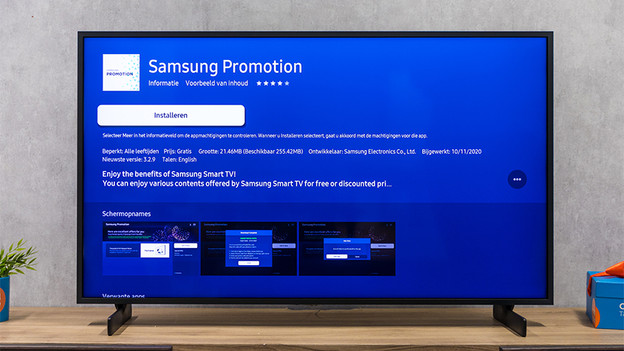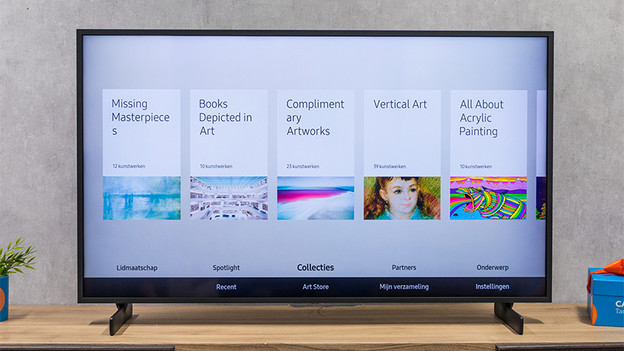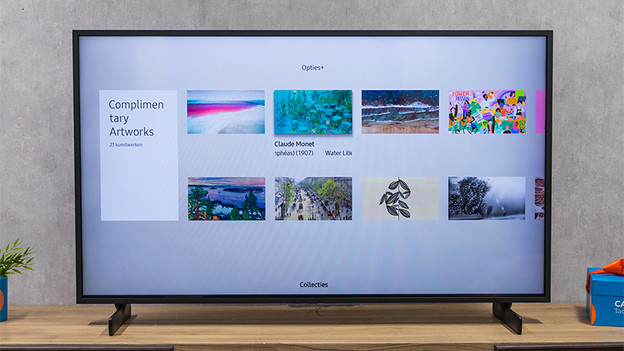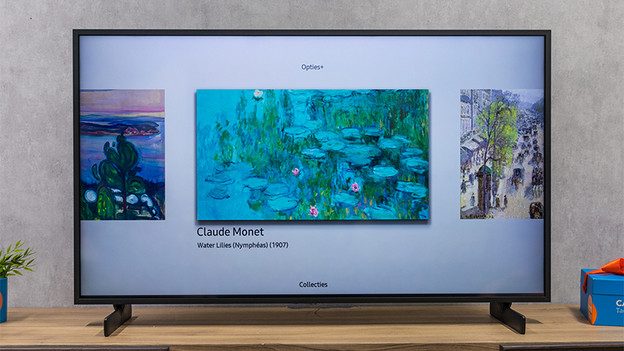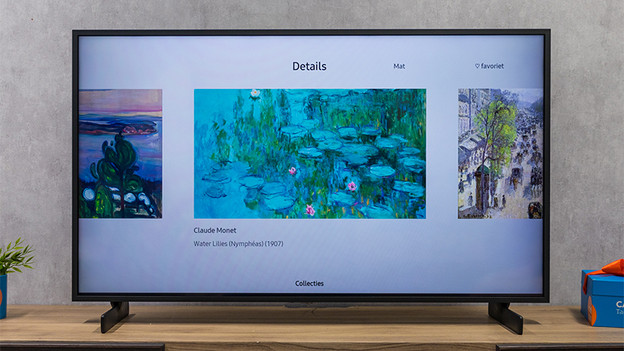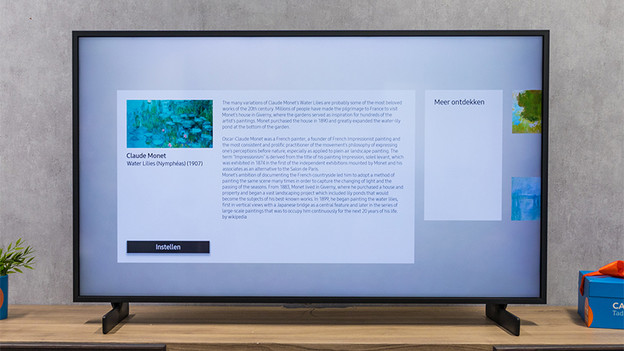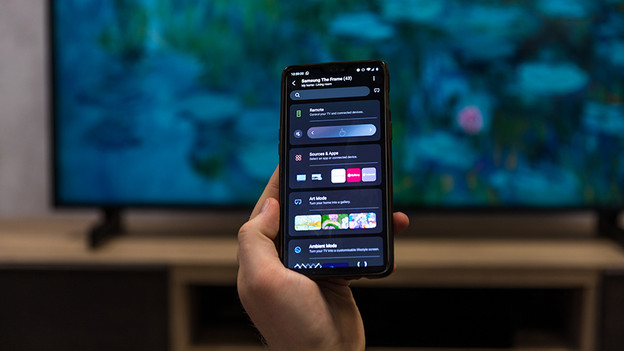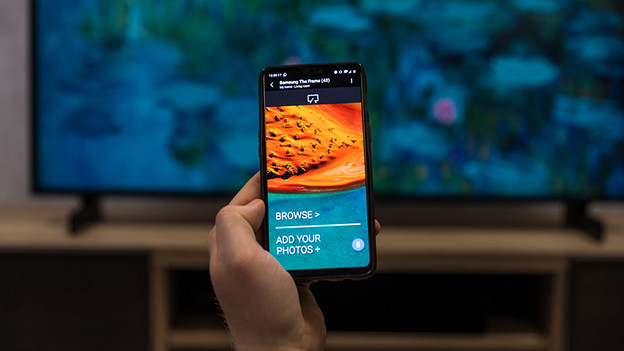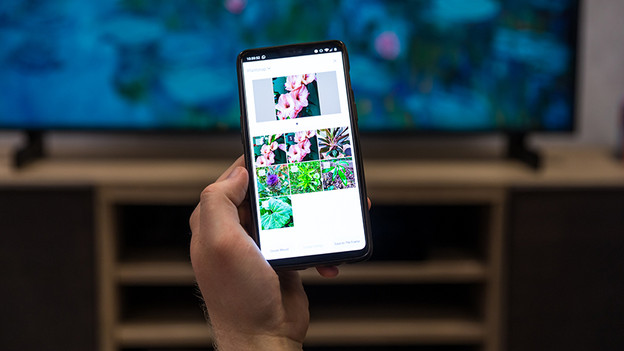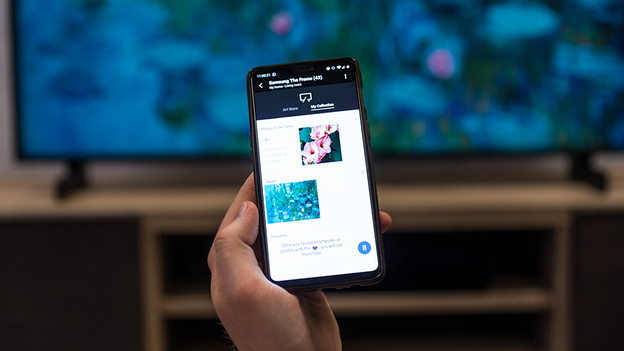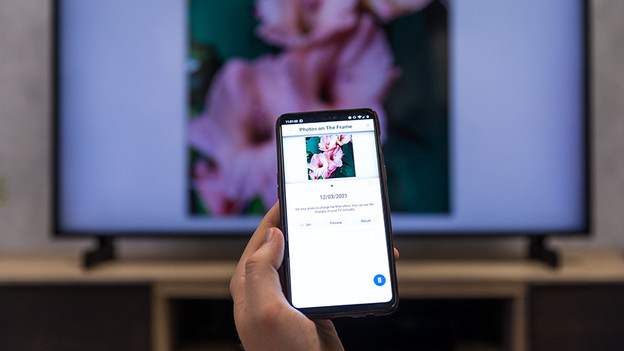Geschreven door Jorn
Bijgewerkt op
7 juli 2025
·
13.54
Hoe gebruik je de Samsung Art Mode?
Met de Samsung Art Mode toon je kunst en foto's op je Samsung The Frame tv wanneer deze uit staat. In dit artikel leggen we je uit hoe je je aanmeldt voor de Samsung Art Store en hoe je de Art Mode instelt en gebruikt. Zo gebruik je jouw The Frame tv als schilderij of lijst.

Aan de slag met de Art Mode
We hebben de stappen voor het aanmelden voor de Art Store en het instellen van de Art Mode voor je op een rijtje gezet. Zo haal je het beste uit je Samsung The Frame tv.
- Schakel de Art Mode in- en uit
- Meld je aan voor de Art Store
- Toon kunst uit de Samsung Collectie
- Toon je eigen afbeeldingen in de Art Mode
- Pas de instellingen in de Art Mode aan
- Stel de stijl van een afbeelding in de Art Mode in

Schakel de Art Mode in- en uit
- Druk op 'Power' om je Frame tv aan te zetten.
- De tv gaat aan in tv modus. Druk nogmaals op 'Power' om de Art Mode in te schakelen.
- Wil je terug naar de tv modus? Druk op 'Home'.
- Wil je jouw Frame tv helemaal uitzetten? Houd 'Power' lang ingedrukt.
Meld je aan voor de Art Store
- Ga in het menu van je Frame tv naar 'Apps'.
- Download en open de 'Samsung Promotion' app.
- Selecteer de Art Store promotie en klik op 'Nu ophalen'.
- Log in met je Samsung account. Nog geen Samsung Account? Maak er een aan.
- Kies een betaalmethode voor na de 3 maanden gratis Art Store.
- De coupon is nu automatisch gekoppeld aan je account. Klik op 'Nu afspelen'.
Open 'Apps'
Open de 'Samsung Promotion' app
Installeer de app
Abonnement en betaling
Na het verlopen van de 3 maanden gratis toegang tot de Art Store wordt maandelijks een bedrag van € 4,99 verrekend. Dit wordt automatisch afgeschreven van jouw gekoppelde creditcard of gekoppeld Paypal account. Wil je niet betalen voor de Art Store? Vergeet dan niet voor het verlopen van de 3 maanden jouw abonnement op te zeggen via Samsung Checkout.
Toon kunst uit de Samsung Collectie
- Schakel de Art Mode in op je The Frame tv.
- Ga naar 'Samsung Collectie'.
- Selecteer een kunstwerk om het beter te bekijken.
- Druk op je One Remote op Links of Rechts om door de kunstwerken heen te bladeren.
- Vind je een kunstwerk mooi? Druk op 'Selecteer' om dit te kiezen.
- Wil je meer informatie over de artiest of het kunstwerk? Druk op je One Remote op Omhoog en selecteer 'Info'.
- Kies 'Instellen' om het kunstwerk als achtergrond voor de Art Mode te gebruiken.
- Om gerelateerde kunstwerken te bekijken, druk je op je One Remote op Rechts.
Ga in de Art Mode naar 'Collecties'
Selecteer om beter te bekijken
Blader heen en weer
Klik op 'Details' voor meer informatie
Kies 'Instellen'
Geniet van de kunst
Toon je eigen afbeeldingen in de Art Mode
Om dit te doen, heb je de SmartThings app van Samsung nodig. Deze download je in de Google Play Store of App Store op je smartphone of tablet. Upload foto's via SmartThings naar de Frame TV door deze stappen te volgen:
- Schakel de Art Mode in op je The Frame tv.
- Open de SmartThins app op je smartphone of tablet.
- Selecteer je tv.
- Tik op het tabblad 'Mijn verzameling' om de foto's te bekijken die op je apparaat zijn opgeslagen.
- Selecteer een afbeelding.
- Via 'Wijzig' op Apple apparaat of 'Meer opties' (drie puntjes) op een Android apparaat pas je de afbeelding aan.
- Tik op 'Voorbeeld' om te zien hoe het beeld eruit zal zien op je tv.
- Tik op 'Instellen' om de afbeelding op te slaan en weer te geven op je Frame tv.
Open de 'SmartThings' app en selecteer je tv
Ga naar 'Foto's toevoegen'
Kies een foto
Voeg de foto toe aan je collectie
Tik op 'Instellen' om de foto op je tv te tonen
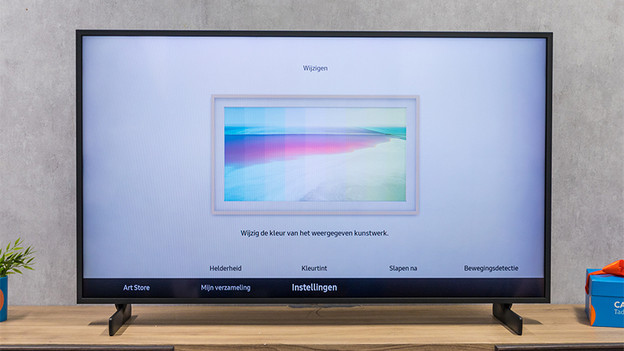
Pas de instellingen in de Art Mode aan
- Schakel de Art Mode in op je The Frame tv
- Druk op 'Selecteren' op je OneRemote om het menu te openen.
- Gebruik de richtingsknoppen op je OneRemote om 'Instellingen' onder in het scherm te selecteren.
- Nu heb je de keuze uit een aantal opties: 'Helderheid', 'Kleurtint', 'Slapen na', Bewegingsdetectie' en 'Nachtmodus'.
- Helderheid: stel de felheid van het scherm in de Art Mode in.
- Kleurtint: pas de kleurtint naar jouw wensen aan; minder blauw licht zorgt bijvoorbeeld voor meer rust.
- Slapen na: stel in na hoeveel tijd de tv zichzelf uitschakelt als hij geen beweging meer in de ruimte voor de tv detecteert. Hiermee bespaar je energie. Bewegingsdetectie: hiermee stel je de gevoeligheid van de bewegingsmelderfunctie in.
Stel de stijl van een afbeelding in de Art Mode in
- Schakel de Art Mode in op je The Frame tv
- Druk op 'Selecteren' op je OneRemote om het menu te openen.
- Ga naar 'Collecties'
- Gebruik de richtingsknoppen en de selecteerknop op je OneRemote om 'Opties' bovenaan het scherm te selecteren.
- Nu heb je de keuze uit een aantal opties: 'Details', 'Mat' of 'Favoriet'.
- Details: hier vind je meer informatie over de afbeelding.
- Mat: breng een kader aan en bewerk de kleuren van de afbeelding.
- Favoriet: stel een afbeelding in als favoriet item.
Ga naar 'Collecties'
Kies je kunstwerk
Ga naar 'Opties' boven in het scherm
Kies uit 'Detals', 'Mat' of 'Favoriet'
Artikel van Jorn
Televisie specialist.